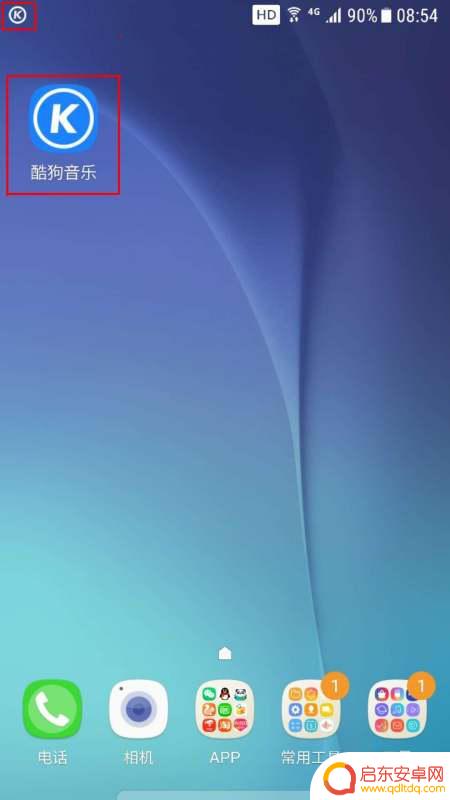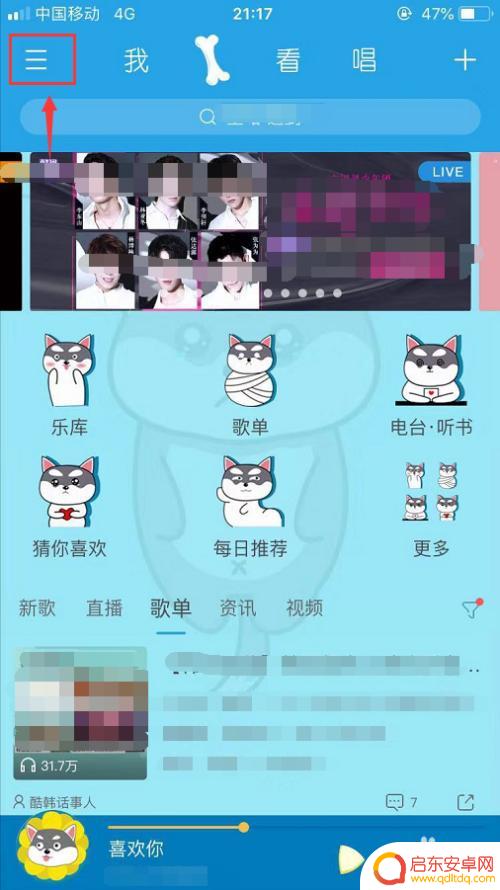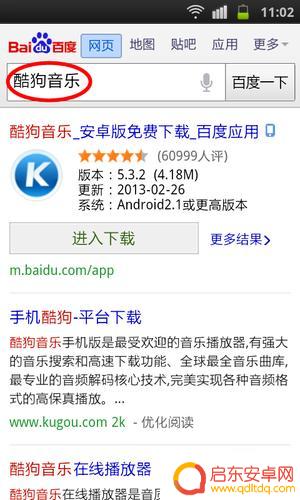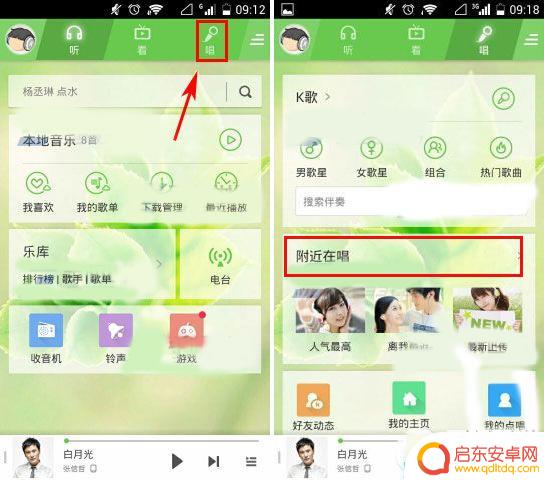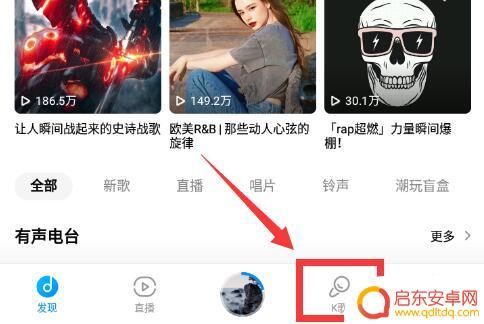听歌时怎么在手机屏上显示歌词酷狗 手机酷狗显示歌词设置步骤
在现代社会音乐已经成为了人们生活中不可或缺的一部分,而随着智能手机的普及,我们更加方便地享受到了音乐的乐趣。而当我们在手机上欣赏音乐的时候,能否同时显示歌词成为了许多人关注的问题。幸运的是酷狗手机应用给我们提供了这样的功能,让我们能够在手机屏幕上实时显示歌词,让音乐更加有趣。接下来我将为大家介绍手机酷狗显示歌词的设置步骤,让我们一起来探索这个功能吧!
手机酷狗显示歌词设置步骤
手机酷狗显示歌词在屏幕设置方法1、打开酷狗音乐,在右上角找到“三”图标并点击进入
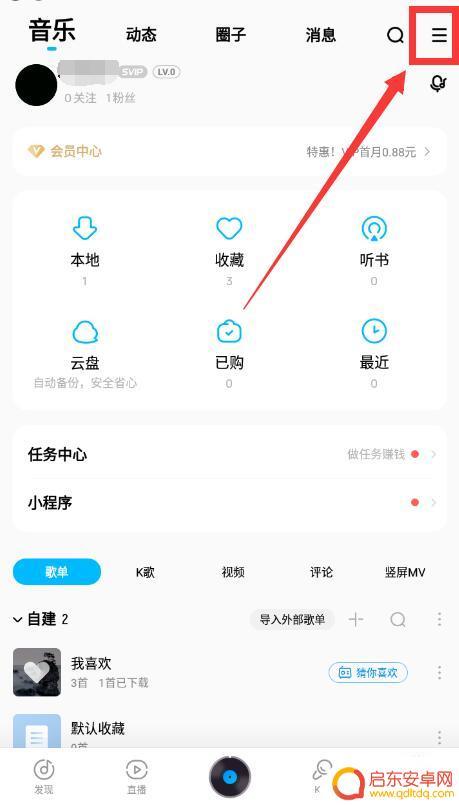
2、在弹窗中,点击左下角的“设置”
3、进入设置后,下滑页面找到“桌面歌词”一栏,点击打开
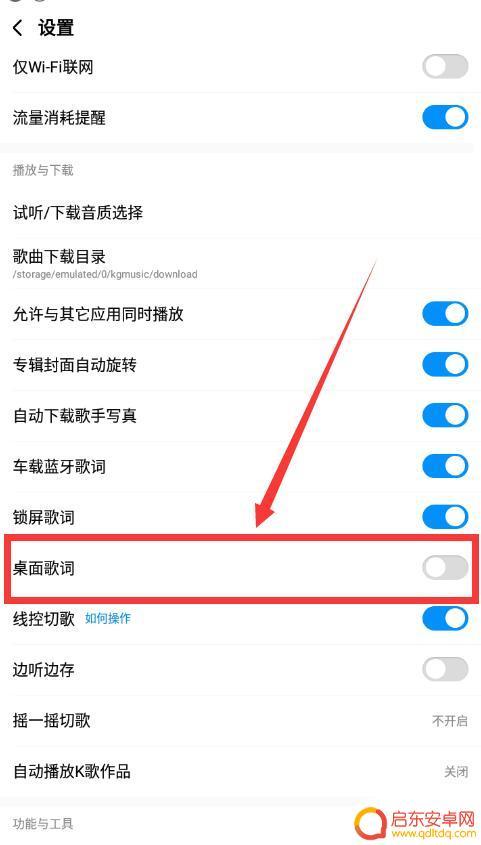
4、在弹窗中点击“立即设置”
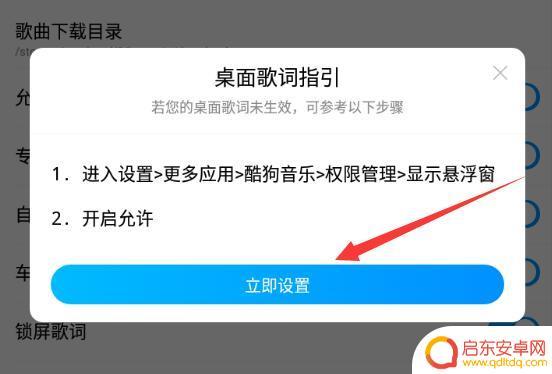
5、在跳转页面中点击“允许”打开权限
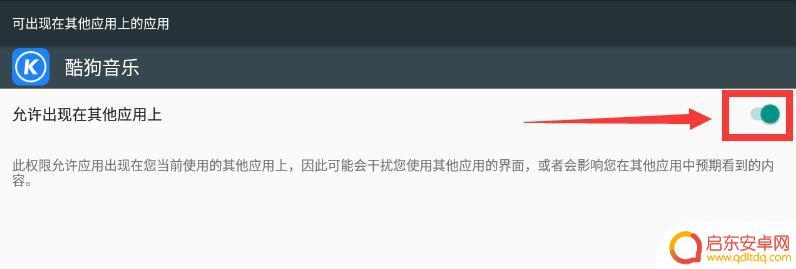
6、返回后,桌面歌词就已打开了。左侧有个“锁子”图标,点击一下
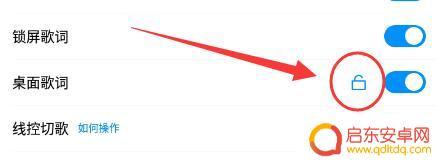
7、此时桌面歌词就锁定了,不需要锁定时,再次点击一下即可解锁
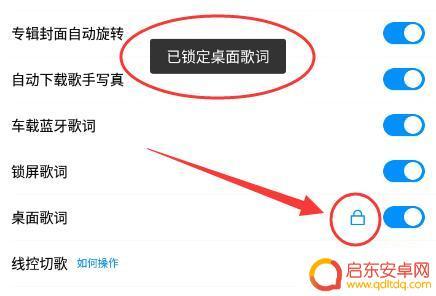
以上是在手机屏幕上显示酷狗歌词的方法,如果有需要的用户可以根据以上步骤进行操作,希望对大家有所帮助。
相关教程
-
歌曲怎么打开手机屏幕(歌曲怎么打开手机屏幕显示)
很多朋友问到关于歌曲怎么打开手机屏幕的相关问题,小编就来为大家做个详细解答,供大家参考,希望对大家有所帮助!1酷狗歌词怎么显示在手机屏幕上酷狗歌词显示在手机屏幕上的方法如下:1、...
-
苹果手机酷狗音乐怎么显示在屏幕上 苹果手机酷狗音乐歌词桌面通知显示教程
苹果手机上使用酷狗音乐时,有时候我们会想要在屏幕上显示歌词或者桌面通知,以便更好地享受音乐,对于一些用户来说,这可能并不是那么容易操作的事情。所以在本篇文章中我们将为大家详细介...
-
手机听歌怎么设置显示歌词 手机怎么设置显示歌词
手机听歌是现代人日常生活中不可或缺的一部分,而显示歌词更是让人更加沉浸在音乐世界中的重要元素,许多手机播放器都提供了显示歌词的功能,让用户可以随时随地跟着歌词一起唱歌。想要设置...
-
酷狗怎么从手机传歌到电脑 酷狗手机版如何传歌到电脑
随着移动设备的普及,我们越来越多地使用手机来听音乐,但有时我们可能需要将手机上的歌曲传输到电脑上,以便更方便地管理和听歌。对于酷狗用户而言,酷狗手机版...
-
手机酷狗如何关闭弹幕 酷狗音乐k歌手机版弹幕关闭的步骤
手机酷狗音乐是一款备受欢迎的音乐软件,它不仅提供了海量的音乐资源,还支持用户进行自己的k歌演唱,然而,一些用户可能会感到困扰的是其弹幕显示功能,这不仅会影...
-
手机酷狗音乐怎么唱歌 手机酷狗音乐k歌教程
手机酷狗音乐作为一款热门的音乐应用程序,不仅可以让我们随时随地听到喜欢的歌曲,还提供了一个独特的功能——K歌,通过手机酷狗音乐的K歌功能,我们可以随心所欲...
-
手机access怎么使用 手机怎么使用access
随着科技的不断发展,手机已经成为我们日常生活中必不可少的一部分,而手机access作为一种便捷的工具,更是受到了越来越多人的青睐。手机access怎么使用呢?如何让我们的手机更...
-
手机如何接上蓝牙耳机 蓝牙耳机与手机配对步骤
随着技术的不断升级,蓝牙耳机已经成为了我们生活中不可或缺的配件之一,对于初次使用蓝牙耳机的人来说,如何将蓝牙耳机与手机配对成了一个让人头疼的问题。事实上只要按照简单的步骤进行操...
-
华为手机小灯泡怎么关闭 华为手机桌面滑动时的灯泡怎么关掉
华为手机的小灯泡功能是一项非常实用的功能,它可以在我们使用手机时提供方便,在一些场景下,比如我们在晚上使用手机时,小灯泡可能会对我们的视觉造成一定的干扰。如何关闭华为手机的小灯...
-
苹果手机微信按住怎么设置 苹果手机微信语音话没说完就发出怎么办
在使用苹果手机微信时,有时候我们可能会遇到一些问题,比如在语音聊天时话没说完就不小心发出去了,这时候该怎么办呢?苹果手机微信提供了很方便的设置功能,可以帮助我们解决这个问题,下...